 ল্যাপটপ ঠান্ডা রাখবেন যেভাবে
ল্যাপটপ ঠান্ডা রাখবেন যেভাবে
অভিজ্ঞরা বলে থাকেন, সাজসজ্জা ও যন্ত্রাংশ ব্যবস্থাপনায় উইন্ডোজ ৭ এবং এক্সপি সেরা, আর সে তুলনায় সর্বশেষ উইন্ডোজ ১০ খানিকটা ভারী অপারেটিং সিস্টেম। যাঁরা সম্প্রতি তাঁদের উইন্ডোজ হালনাগাদ করেছেন, তাঁরা সম্ভবত কিছুটা ধীরগতির অভিজ্ঞতা পাচ্ছেন, বিশেষ করে যাঁরা উইন্ডোজ ৭ ব্যবহার করে অভ্যস্ত।
নতুন অনেক সেটিং যুক্ত হওয়ায় সেগুলো পরিবর্তন করে পুরোনো যন্ত্রাংশেও উইন্ডোজ ১০ চালিত কম্পিউটারের গতি অনেকটাই বাড়ানো সম্ভব।
স্টার্টআপ প্রোগ্রাম বন্ধ রাখা: দ্রুত ব্যবহারের সুবিধা করতে কিছু প্রোগ্রাম কম্পিউটার চালু হওয়ার সঙ্গে সঙ্গে আপনা-আপনি চলতে থাকে। এগুলোই স্টার্টআপ আইটেম।
এর মধ্যে অনেকগুলোর ব্যবহার খুবই সীমিত। তাই ব্যবহার কম এমন প্রোগ্রামগুলো স্টার্টআপ তালিকা থেকে বন্ধ করে দিলে কম্পিউটার কিছুটা গতি ফিরে পাবে। স্টার্টআপ তালিকাটা এখন থেকে পাওয়া যাবে টাস্ক ম্যানেজারে। এ জন্য স্টার্ট বোতাম বা টাস্কবারে ডান ক্লিক করে টাস্ক ম্যানেজার নির্বাচন করুন বা কি-বোর্ড থেকে একসঙ্গে Ctrl+Shift+Esc চেপে টাস্ক ম্যানেজার চালু করুন। এবার ওপরের দিকে স্টার্টআপ ট্যাবে ক্লিক করে তালিকায় থাকা একেকটি প্রোগ্রাম নির্বাচন করে প্রতিবার নিচে থাকা Disable বোতামটি চেপে দিন।
অ্যাডভান্স সিস্টেম সেটিংস পরিবর্তন: স্টার্ট মেনুতে মাউসের ডান বোতামে ক্লিক করে সিস্টেম নির্বাচন করুন।
এবার বাঁ থেকে অ্যাডভান্স সিস্টেম সেটিংসে ক্লিক করে ওপরে থাকা অ্যাডভান্সড ট্যাবে ক্লিক করুন। এখন প্রথমেই থাকা পারফরম্যান্স অংশের সেটিংস বোতামে ক্লিক করুন।
ওপরের ভিজ্যুয়াল ইফেক্টস ট্যাবের অ্যাডজাস্ট ফর বেস্ট পারফরম্যান্স নির্বাচন করে দিন। পর্দায় দেখতে চোখের আরামের জন্য নিচের তালিকা থেকে শুধু স্মুথ এজ অব স্ক্রিন ফন্টস অপশনটি টিক দিয়ে দিন।
অপ্রয়োজনীয় অ্যাপ নিষ্ক্রিয়করণ: ইনস্টল করা সফটওয়্যারে তালিকা দেখতে টাস্কবারে থাকা সার্চ বক্সে Uninstall লেখার পর অনুসন্ধান তালিকা থেকে Change or remove a program অপশনটিতে ক্লিক করুন। এখান থেকে যেসব প্রোগ্রাম দরকার, নেই সেগুলো বেছে বেছে ওপরের আনইনস্টল বোতামে ক্লিক করে মুছে দিন।
আর উইন্ডোজের নিজস্ব অনেক অ্যাপ আছে, যেগুলো নিজের অজান্তেই চলতে থাকে। সেগুলো নিষ্ক্রিয় করতে স্টার্ট বোতাম থেকে সেটিংস অপশনে ক্লিক করুন। সেখান থেকে প্রাইভেসি নির্বাচন করে বাঁ দিকে একেবারে নিচের দিকে থাকা ব্যাকগ্রাউন্ড অ্যাপস ক্লিক করুন। এবার এই তালিকা থেকে অন করা অ্যাপগুলো অফ করে দিন।
হার্ড ডিস্ক পরিষ্কার করা: টাস্কবারে থাকা সার্চ বক্সে লিখুন Disk Cleanup এবং কি-বোর্ডে এন্টার বোতাম চাপুন। এবার সিস্টেম ড্রাইভ (C:) ড্রাইভ নির্বাচন করে বা থাকা অবস্থায় ওকে করুন। ওপরের দিকে থাকা তালিকায় টিক দিয়ে নিচের ক্লিন আপ সিস্টেম ফাইলস বোতামে ক্লিক করুন।
এবারও সিস্টেম ড্রাইভ নির্বাচন করে ওকে করুন। নতুন আসা তালিকায় পুনরায় টিক দিয়ে ওকে করুন। তারপর ডিলিট ফাইলস বোতামে ক্লিক করে অপ্রয়োজনীয় পুরোনো সব ফাইল মুছে দিন। এতে হার্ড ডিস্কের অনেকখানি জায়গা খালি হয়ে যাবে।
 ল্যাপটপ ঠান্ডা রাখবেন যেভাবে
ল্যাপটপ ঠান্ডা রাখবেন যেভাবে যেসব ফাইল কম্পিউটার স্লো করে দেয়
যেসব ফাইল কম্পিউটার স্লো করে দেয় কীভাবে বাড়াবেন কম্পিউটারের গতি?
কীভাবে বাড়াবেন কম্পিউটারের গতি? ল্যাপটপের যত্নে করণীয়
ল্যাপটপের যত্নে করণীয় কম্পিউটারে স্থায়ীভাবে ফাইল ডিলিট করবেন যেভাবে
কম্পিউটারে স্থায়ীভাবে ফাইল ডিলিট করবেন যেভাবে নষ্ট ডকুমেন্ট ঠিক করতে চাইলে
নষ্ট ডকুমেন্ট ঠিক করতে চাইলে ল্যাপটপ হঠাৎ বন্ধ হয়ে গেলে কী করবেন?
ল্যাপটপ হঠাৎ বন্ধ হয়ে গেলে কী করবেন? যেভাবে বুঝবেন আপনার মোবাইল অফিসিয়াল না আনঅফিসিয়াল
যেভাবে বুঝবেন আপনার মোবাইল অফিসিয়াল না আনঅফিসিয়াল যেভাবে ফেইসুবক আইডি হ্যাক হওয়া থেকে রক্ষা পাবেন
যেভাবে ফেইসুবক আইডি হ্যাক হওয়া থেকে রক্ষা পাবেন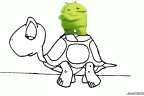 অ্যান্ড্রয়েড স্মার্টফোনের গতি বাড়ানোর কিছু উপায়
অ্যান্ড্রয়েড স্মার্টফোনের গতি বাড়ানোর কিছু উপায়













